Kaya, nagkataon na mayroon kang isang lumang PC na nakahiga sa paligid. Nagbo-boot pa rin ito, at maaari itong mag-browse sa internet at i-load ang iyong paboritong social network, ngunit ang mga nakaraang taon ay hindi masyadong mabait dito. Binili mo ito noong 2012, at nagsimula na itong magpakita ng edad nito. Nag-hang ito, nahuhuli nang husto, nabigong magpatakbo ng ilang software, at patuloy na nag-crash. Sa puntong ito, kung ginagamit mo ito bilang iyong pangunahing PC, maaaring nakatutukso na itapon ito at bumuo ng bago.
MAKEUSEOF VIDEO OF THE DAY
Hindi na kailangang itapon ito. Narito kung paano mo mapabilis ang lumang PC na iyon.
1. Mag-upgrade sa isang SSD

Ito marahil ang pinakaunang piraso ng payo na kakailanganin ng karamihan sa mga tao. Ang hard drive sa iyong PC ay hindi lamang mabagal kumpara sa kung ano ang maibibigay sa iyo ng SSD , ngunit ito ay talagang bumabagal sa paglipas ng panahon—pagkatapos ng lahat, ito ay nakaupo sa loob ng iyong PC sa loob ng maraming taon, at sa paglipas ng panahon, nagsimula rin itong mapuno, na nakakaapekto rin sa bilis nito. Dahil dito, ang pinakaunang potensyal na pag-upgrade ay ang pagkuha ng isang bagong-bagong SSD.
Malamang na ang iyong PC ay walang M.2 slot dito kung ito ay masyadong luma (pre-2013). Gayunpaman, hindi iyon pumipigil sa iyo na maghanap ng mga SSD gamit ang parehong eksaktong paraan ng koneksyon gaya ng iyong hard drive: ang magandang lumang SATA connector. Ibabalik ka ng SSD nang higit pa sa isang karaniwang hard drive, ngunit makakagawa ito ng mga kababalaghan upang maging mas mabilis ang pakiramdam ng iyong PC, kaya bakit hindi subukan ito habang nagpapalit ka ng mga bahagi?
Gayundin, siguraduhin mo ilipat ang lahat mula sa iyong hard drive sa iyong SSD. Marahil hindi lahat, dahil tiyak na may isang bagay na nagdudulot ng mga problema sa bilis ng iyong hard drive.
2. I-upgrade ang Iyong CPU
Ang isang ito ay maaaring hindi halata para sa lahat, ngunit kung gumagamit ka ng Intel o AMD CPU , sa pangkalahatan ay may isang paraan hanggang sa chain ng CPU upang makakuha ng isang bagay na mas mahusay na ilagay sa iyong PC at gawin itong tumakbo at pakiramdam na mas mabilis.
Una, suriin ang partikular na modelo ng chipset ng iyong PC. Iyon ay magbibigay sa iyo ng magaspang na ideya kung anong mga chip ang maaari mong, at hindi, gamitin sa iyong PC.
Upang suriin ito, maaari mong i-download ang CPU-Z at i-install ito sa iyong device. Mula doon, buksan ang programa at mag-click sa Mainboard tab. Dapat mong mahanap ang chipset ng iyong motherboard na nakalista bilang Southbridge .
I-download: CPU-Z para sa Windows (Libre)
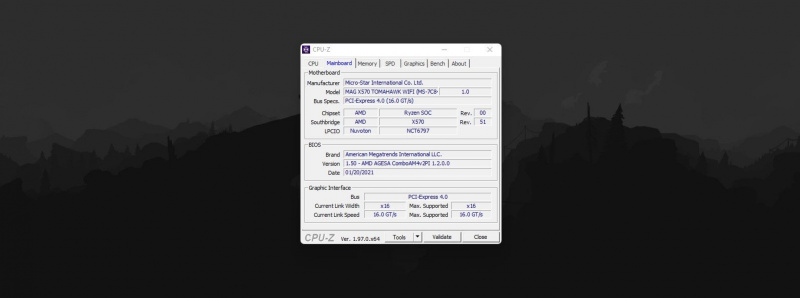
Mula dito, suriin ang pagiging tugma ng CPU para sa chipset na mayroon ka. Nag-ipon kami ng magaspang na gabay upang masuri mo nang mag-isa dahil ang Googling ay medyo madali o halos imposible.
kung paano maglipat ng mga programa mula sa isang drive papunta sa isa pa
Mga AMD CPU
- X570 : Ryzen 5000/4000/3000/2000 (Zen 3, Zen 2, Zen+)
- B550/A520 : Ryzen 5000/4000/non-G 3000 (Zen 3, Zen 2)
- X470/B450 : Ryzen 5000/4000/3000/2000/1000, Athlon 200GE, 3000G (Zen 3, Zen 2, Zen+, Zen)
- X370/B350 : Ryzen 5000/4000/3000/2000/1000, A 9000, Athlon 200GE/3000G/X4 900 (Zen 3, Zen 2, Zen+, Zen, Excavator)
- A320 : Ryzen 3000G/2000/1000, A 9000, Athlon 200GE/3000G/X4 900 (Zen+, Zen, Excavator)
Mga Intel CPU
- Z690/H670/B660/H610 : Intel Core 12th Gen (Alder Lake)
- Z590/H570/B560/H510/Z490/H470 : Intel Core 11th Gen, 10th Gen (Rocket Lake, Comet Lake)
- B460/H410 : Intel Core 10th Gen (Comet Lake)
- Z390/Z370/H370/B360/H310 : Intel Core 9th Gen, 8th Gen (Coffee Lake-S, Coffee Lake)
- Z270/H270/B250/Z170/H170/B150/H110 : Intel Core 7th Gen, 6th Gen (Kaby Lake, Skylake)
- Z97/H97 : Intel Core 5th Gen, 4th Gen (Broadwell, Haswell)
- Z87/H87/B85/H81 : Intel Core 4th Gen (Haswell)
Pagkatapos, kapag mayroon ka na, subukang hanapin ang pinakamahusay na chip na maaari mong ilagay sa iyong PC sa pamamagitan ng mga lugar tulad ng eBay. Kung, para sa isa, mayroon kang PC na may Pentium chip, ngunit may Intel H81 chipset, may magandang pagkakataon na maalis mo ang Pentium chip at mag-upgrade sa Core i7-4790K sa eBay (maaari kang ibalik sa paligid ng o ), makakuha ng tamang paglamig (dahil ito ay tatakbo nang mas mainit), at i-install ito sa iyong PC.
Ang listahan ng mga katugmang CPU ay mag-iiba depende sa iyong motherboard, kaya tiyak na gawin ang iyong pananaliksik bago pa man subukang bumili. Gayundin, kahit na tugma ang isang CPU, tiyaking mayroon kang pinakabagong update sa BIOS, lalo na kung ito ay isang mas lumang motherboard dahil ang suporta para sa mga bagong CPU ay kadalasang kasama ng mga update sa BIOS. Malaki ang pagkakataon na kung maglalagay ka ng mas bagong CPU sa mas lumang motherboard nang hindi ina-update ang BIOS, hindi ito gagana.
Ang pag-upgrade lamang ng CPU ay hindi magbibigay sa iyo, sa pamamagitan ng sarili, ng mga kapansin-pansing pagpapabuti. Gayunpaman, pananatilihin nitong mas maayos ang pagtakbo ng iyong PC kapag ito ay nasa ilalim ng load dahil ang bagong CPU na iyong inilagay ay nangangahulugan na ang iyong PC ay maaari na ngayong humarap ng mas maraming bagay, at mas mabilis, sa parehong oras.
3. I-upgrade ang Iyong RAM

Pagkatapos, kung nararamdaman mong mabigat ang iyong PC sa mga gawain, dapat mong isipin ang pagpapares sa pag-upgrade ng CPU na iyon sa isang pag-upgrade ng RAM. Pagkatapos ng lahat, sigurado, ang CPU ay maaaring gumawa ng higit pang mga bagay, ngunit wala kang sapat na RAM para i-save ang mga bagay na iyon para maipakain sila sa CPU. Dinadala tayo nito, kung gayon, sa isang pag-upgrade ng RAM.
Una, kailangan mong suriin kung anong RAM ang mayroon ang iyong PC. Muli, maaari mong suriin ito sa CPU-Z. Buksan ang CPU-Z, at mag-click sa Alaala tab. Makikita mo ang uri ng RAM na nakalista bilang Uri , pati na rin ang ilang iba pang istatistika sa iyong RAM.
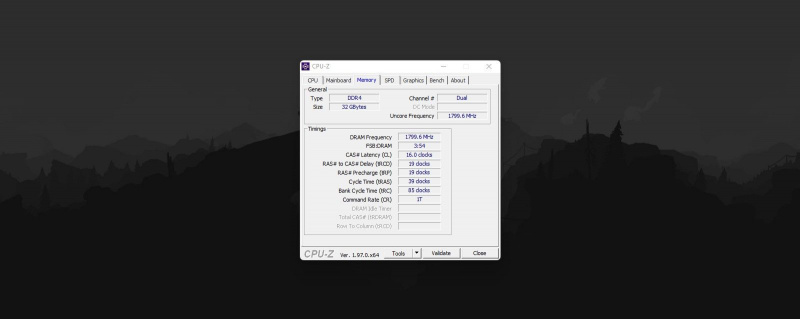
Kung ito ay DDR4, dapat mayroong maraming mga pagpipilian online. Ibinebenta pa rin ang DDR3 memory, ngunit maaaring mas mahirap itong hanapin—pareho para sa DDR2 memory. Sa anumang kaso, siguraduhin na, kung maaari, bumili ka ng memorya na may warranty. Maaari itong maging kaakit-akit na bumili ng ginamit na memorya, ngunit dapat mong iwasan iyon. Gayundin, siguraduhing suriin online kung gaano karaming RAM ang sinusuportahan ng iyong motherboard. Bagama't maaaring mayroon itong sapat na mga puwang, ang ilang mga motherboard, lalo na ang mga mas luma, ay nililimitahan sa 8GB o 16GB.
Pagkatapos, sa sandaling mayroon ka ng iyong bagong RAM, i-install ito sa iyong PC. Dapat mong pakiramdam na ang iyong PC ay medyo hindi gaanong tamad.
4. Pagbutihin ang Bentilasyon
Minsan, ang sagot sa iyong mga problema sa PC ay maaaring nasa isang madalas na hindi napapansing aspeto: paglamig. Habang tumatanda ang mga PC, lumalaki din ang kanilang mga bahagi, na umaabot sa mga tagahanga.
hindi gumagana ang windows 10 wireless adapter
I-unplug ang iyong PC, at i-plop ito. Spoiler alert: malamang na mahahanap mo ang a marami ng alikabok, na nakakatulong din sa kasalukuyang estado ng iyong PC. Suriin kung ang iyong mga PC fan ay umiikot nang maayos. Kung hindi, kumuha ng kapalit na fan at i-install ito sa iyong PC.
Maaari rin itong magamit sa solusyon sa paglamig ng CPU. Kung patuloy na mainit ang iyong CPU, maaaring sulit na tanggalin ang CPU cooler, muling i-paste ito, at ibalik ito. Kung hindi ito gumagana nang tama (maaari mong mangyari ito sa parehong water cooling at air cooling), dapat kang matuto upang basahin ang mga palatandaan at palitan ito sa lalong madaling panahon, dahil maaari itong makapinsala sa iyong PC.
5. Baguhin ang Iyong Operating System

Sa wakas, kung hindi ka pa nakakagawa ng anumang mga pag-update sa hardware (o kung nagawa mo na ang mga ito, at wala silang masyadong ginagawa), isang opsyon na lang ang natitira: iwan ang Windows nang tuluyan.
Oo, tiyak na nakakaakit na patuloy na gumamit ng Windows, ngunit kung gumagamit ka ng isang relatibong kamakailang bersyon, tulad ng Windows 10, maaaring nag-aambag ito sa pagiging tamad nito. Kaya sa halip, dapat mong suriin kung magagamit mo pa rin ang iyong PC sa isang alternatibong operating system, tulad ng Lubuntu, AntiX, Linux Lite, o Chrome OS Flex. Ang mga ito magaan na Linux distros ay binuo na nasa isip ang mga lumang PC, at dapat silang tumakbo nang kamangha-mangha kahit anong PC ang ilagay mo sa kanila, salamat sa kanilang napakababang minimum na mga kinakailangan.
Dagdag pa, karamihan sa kanila ay maaaring mag-install at gumamit ng karamihan sa mga program na kasalukuyan mong ginagamit. Sa Linux distros , makakalampas ka hangga't may mga bersyon ng Linux ng mga app na ginagamit mo. Kung mayroon kang Chrome OS Flex, mayroon kang mga alternatibo, gaya ng Google Docs, na available online.
Maaaring Maging Mabilis Muli ang Iyong PC
Kung hindi ka pa handang bitawan ang iyong PC, ang ilang mga tip na ibinigay namin sa iyo ay makakatulong sa iyo na baligtarin ang mga kapalaran nito. Kung gagawin mo ang lahat ng ito, dapat kang magsimulang makakita ng mga pagpapabuti nang mabilis, ngunit kung hindi sapat ang mga ito, maaaring kailanganin mong pag-isipang palitan ang iyong PC.
